Redstonien dans l’âme ? Vous rêviez de pouvoir pousser la redstone, les repeater, les torches de redstone, les leviers, les boutons ou les plaques de pression ? Naiten a pensé à vous et nous a créé le mod Moveable Redstone ! Son utilisation est très simple, malgré quelques problèmes dûs à la mobilité de la redstone qui empèchent certains systèmes que nous vous détaillerons plus bas dans l’article.
Images
Utilisation
Premièrement, placez votre redstone, vos repeaters, vos torches de redstone et tout ce dont vous avez besoin mais faîtes bien attention à la limite de quinze blocs maximum qui ont la possibilité d’être poussés par le piston. La première chose à savoir c’est comment placer la redstone sur un bloc :
Ce qui est possible
ou bien
Ce qui n’est pas possible
La redstone, même placée au dessus du bloc, peut être poussée car elle est collée au bloc. Notez bien que cette astuce fonctionne également avec des repeater, des torches de redstone, des leviers, des boutons et des plaques de pression.
La grosse nouveauté, aussi, c’est la possibilité de poser une torche de redstone sur un piston :
Informations complémentaires
Auteur du mod : Naiten
Lien original : http://www.minecraftforum.net/topic/841061-110moveable-redstone-v10-9/
Installation
Téléchargez le mod ainsi que 7Zip (Compatible Mac et Linux) ou Winrar si vous ne les avez pas déjà. Une fois fait, vous devez trouver votre fichier Minecraft.jar dans votre dossier “.minecraft/bin“, son emplacement est différent selon votre système d’exploitation.
Windows
Allez dans votre dossier roaming, pour se faire appuyez simultanément sur la touche “Windows” puis “R“, et entrez le texte “%appdata%” avant de valider.
Dirigez-vous dans le dossier “Minecraft” puis allez dans “Bin”
Linux
Le dossier est situé à “~/home/utilisateur” Appuyez sur ALT + F2 et tapez “.minecraft” pour vous y rendre directement. Allez ensuite dans le dossier “Bin”
Mac OS
Le dossier minecraft (Sans le point) est situé à “Utilisateur > Bibliothèque > Application support”
Une fois votre Minecraft.jar trouvé, ouvrez-le avec votre logiciel d’extraction (Qui s’appelle 7ZFM si vous utilisez 7Zip). Mettez la fenêtre dans un coin de l’écran, et ouvrez tous les fichiers téléchargés précédemment de la même façon, qu’ils soient visibles sur l’écran en même temps.
Sélectionnez la totalité des fichiers dans chaque fenêtre, et faites-les glisser dans celle de votre Minecraft.jar.
Supprimez le fichier “META-INF” dans votre Minecraft.jar, fermez tout, et lancez Minecraft.

![[1.1] Moveable Redstone](https://minecraft.fr/wp-content/uploads/2012/02/Sans-titre-13.png)
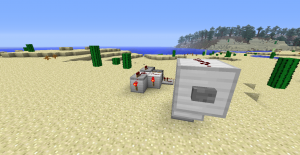
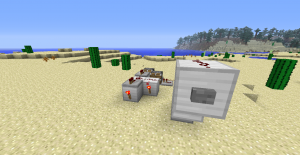



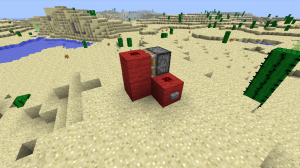

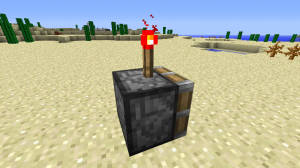







TRop bien ce jeux
tu utilise bien 7zip ou winrar (essentiel), et regarde bien avant d’installé le mod que ton jeu minecraft n’est pas lansé et y faut peut-etre le mod loader sinon je sait pas
est ce que quel qu’un c pk je ne peut plus installer de mod prc enfaite sa me un signe interdit quand je qlisse les fichiers pouvey vous me répondre merci d’avance
Génial !!! tiens ça me fait penser ceux qui voulaient faire un monorail auto alimenté sur le forum anglophone. Maintenant ils peuvent utiliser ce mod.
pas mal le mod moi en plus qui me complique la vis sa va maider :)
Salut a tous cela ne fonctionne pas pour moi en solo comme en multi .
On ne doit pas avoir le même jeu :s
Moi en tout cas, j’éspère que dans les prochaines mise à jour de Minecraft, ils pourront inventer un bloc de redstone, comme ça, on pourra les deplacer avec les pistons et ça me sera très utile pour réaliser certains trucs! :)
Jeb devrait absolument ajouter ça au jeu, ce serait un Grand plus.
Quelqu’un peut m’expliquer comment vous faite des voitures qui avance?, je vois pas du tout comment faut faire.
http://i.imgur.com/xG659.gif
Enorme!
Plutot bien, mais fusionné avec le mod Pistons+, on peut faire de grandes choses.
C’est ce genre de mod simple, mais bien pensé qui devrait être implanté dans Minecraft
C’est un mod monstrueusement utile, vous n’avez pas idée des possibilités que ça offre. Le simple fait de pouvoir pousser une torche augmente déjà énormément les possibilités qu’offre la redstone, alors pousser des repeaters et des câbles, c’est encore plus impressionnant.
C’est vraiment génial.
Pour pour les sceptiques, ce mod permet de cacher boutons et levier afin créer des portes TRES secrètes ;), mais aussi, comme on le voit sur le cite officiel, des especes de voitures qui avancent toutes seules.
Ce mod m’a ég
…alement permit de faire une porte 4*4 très compacte.
+dsl je sais pourquoi ca a post.
Personnellement, je n’utilise jamais de mod pour la redstone, car en général quand je fais un circuit en redstone, j’aime en faire profiter les autres, soit en leur proposant le lien de ma map, soit en faisant ce circuit sur un serveur.
quand tu télécharge le mod il y’a le fichier pour le solo et aussi pour le placer sur un serveur multi donc ils pouront en profiter aussi les autres si tu fait un serveur et que tes amis aille dessus
C’est normal le avant aprés identique au début des photos?
Eût-t-il fallu que tu zoomasse sur les photos pour y avoir de plus près la différence ^^ Elles ne sont pas identiques. On le voit aussi sans zoomer.
Le créateur aurais pu mettre les torches de redstones et de redstones sur le cerre
EXCELLENT MOD !
ce mod pourra aider les personnes qui font des courants complexes :D
merci le créateur !
sa sert a rien
pourquoi on deplaserai de la redstone avec des piston ?
expliqué moi a quoi sa sert.
C’est sur que pour ceux qui ne font qu’ouvrir et fermer des portes a distance n’auront pas l’utilité de se mod. Par contre ceux qui passent leur temps a utiliser la redstone en fabriquant des circuit plus complexes seront ravis!
Le fait de pouvoir bouger les leviers, les plaques de pression ou encore les boutons peut être très utiles pour certains systèmes de levier cachés dans des maps aventure par exemple.
excuse moi mais je suis un pro en redstone et je pense pas avoir besoin de se mod pour faire des circuits complexe de red
mais si toi tu en a besoin c’est que tu n’est pas capable de faire des […] de circuits sans ce mod la…
Ou pas, certains circuits sont impossible a faire sans ce mod comme un métro aérien ou d’autre véhicules.
Ensuite pour se qualifier de “pro en redstone” il faut vraiment avoir un égo très développé ( le mec qui programme va pas faire “je suis un pro en informatique!’) ou un gros con.
Personnellement le choix est fait.
girvile explique moi a quoi sa sert de faire un metro aerien , les metro sa se fait dans le sol et perso je sait faire un metro sans se mod
autre chose je suis peut-etre pas un “pro redstone” mais une chose est sur je suis plus balaise que toi car moi je sais me deplacer a trente bloc par seconde avec de la redstone sans se mod
Déja comment peux-tu juger ma maîtrise en redstone sur le texte que je t’aies écrit. Ensuite même si je n’aime pas me prêter au jeu du (c moi ki é 1 gro kiki trololol) je vais te préciser qu’étant en terminale S SI, je connais pas mal d’équation binaire (je sais faire (en redstone)une calculatrice, une horloge, etc….)/ Un “métro aérien” n’est peut-être pas la meilleur application de ce mod mais il permet , en plus de pouvoir faire un déplacement infini des bloc, de compresser des portes logiques longue comme le full-adder.
tu sais je m’en fou pas mal que tu est en terminal S SI et que tu connais les equation binaire , ya pas besoin de savoir sa pour etre bon dans ce domaine (moi je ne connais pas ces equation mais je sais les faire tes calculettes et tes horloges) et je t’ai dit qu’un metro sa ce fait dans le sol et pas dans les airs…
et de tout façon , je n’aime pas ce mod et je le trouve totalement inutile POINT!!!
C’est pas parce que tu le trouves inutile qu’il est inutile.
Si vous n’en avez pas besoin, personne ne vous oblige à l’utiliser.
Automoteurs, torpilles, BUD interrupteurs et bien plus.
Excusez moi, je ne parle pas français.
—
Grâce à ceux qui sont tombés en amour avec mon mod! :D
Bravo Naiten pour ton super mod, il est genial et permettra enfin de faire des batiments qui s’autoconstruisent !
Petit détail : to say “fall in love” in french, don’t translate it directly, you’d better say “tomber amoureux” au lieu de “tomber en amour”
Google translate, oui)
Tomber en amour se dit couramment aussi en français.
Dans ce cas, autant pour moi ! Je n’ai jamais entendu l’expression (sans doute importée tout droit de chez nos amis anglophones ^^).
c’est très utile au contraire parce que avec ce mod tu peux par exemple faire des voiture qui avancent !!!
sa ouvre les portes vers les levier caché grace au remplacement de bloc, j’adore
Simple, mais il fallait y penser, et c’est très utile. Pas mal du tout :)
juste une question il y’a besoin de modloader ou pas pour se mod ?
je demmande vu que une fois j’ai charger un mod ou c’était pas spéciffier et … il le fallait x)
Ce mod modifie les fichiers class originaux
de Minecraft. Il n’est donc pas obligé d’utiliser ModLoader. Donc, no-ModLoader.
La limite des pistons n’est pas de 15 blocs mais de 12 blocs ;-)
Sinon, mod assez sympa je testerais quand je receverais mon nouveau PC :p
j’ai toujour cru que c’étais 16
Limite de redstone 15 !
mouai bof il y a mieux en terme de redstone
mais c’est génial !!!